win10调刷新率黑屏怎么办 win10调刷新率黑屏解决办法
有的win10用户在调电脑刷新率的时候出现了黑屏的情况,这种情况要怎么办呢?你先强制关机进入修复界面,接着点击疑难解答进入,然后打开高级选项下的启动设置,然后按F3选项,这个时候就会启用低分辨率视频,完成后重启电脑就能正常进入系统了。进去后大家再打开显示器分辨率设置面板,将分辨率调成常用参数即可。
win10调刷新率黑屏怎么办
1、首先在电脑屏幕显示下图界面时进行连续的强行关机(插拔电源也可以)。

2、经过3次左右的强行关机后会出现如下图的界面,这个时候选择疑难解答点击计入。
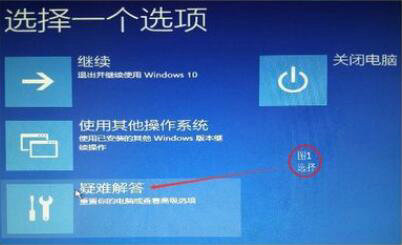
3、在打开的疑难解答界面中继续选择高级选项。
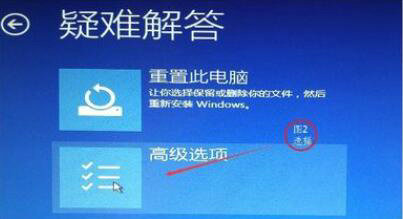
4、在高级选项右侧点击启动设置打开。
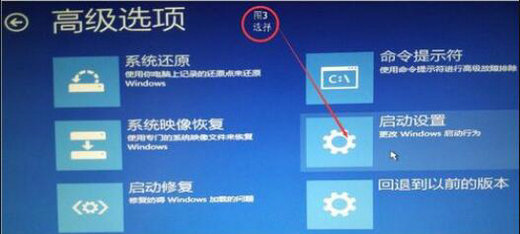
5、在启动设置界面使用快捷键F3选择启用低分辨率视频。
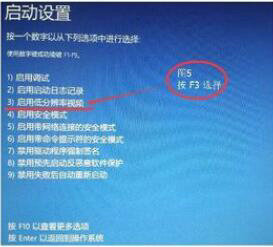
6、选择完成后点击重启即可解决因为调刷新率调高而造成的黑屏问题!
注:在开机后屏幕会以最低的分辨率来显示,用户们如果不习惯可以自行调节。

以上就是win10调刷新率黑屏怎么办 win10调刷新率黑屏解决办法的内容啦。
网友留言(0 条)